সুচিপত্র
Microsoft Excel-এ ডাইনামিক রেঞ্জ সাধারণত অফসেট ফাংশন প্রয়োগ করে বিস্তৃত ডেটা সঞ্চয় করতে ব্যবহৃত হয়। একটি সংজ্ঞায়িত নামের এই সংরক্ষিত তথ্য তারপর বিভিন্ন ফাংশন অধীনে বিভিন্ন গণনার জন্য ব্যবহার করা হয়. এই নিবন্ধে, আপনি সঠিকভাবে জানতে পারবেন কিভাবে আপনি এই অফসেট ফাংশনটি সংরক্ষণ, সংজ্ঞায়িত করতে এবং ব্যবহার করতে পারেন; Excel-এ সেল বা ডেটার একটি পরিসর ব্যবহার করুন৷

উপরের স্ক্রিনশটটি নিবন্ধটির একটি ওভারভিউ যা অফসেট ফাংশনের ব্যবহারের একটি উদাহরণ উপস্থাপন করে৷ আপনি ডেটাসেট, সৃষ্টি এবং amp; এই নিবন্ধে নিম্নলিখিত বিভাগে OFFSET ফাংশন সহ ডাইনামিক নামের পরিসর এর ব্যবহার।
অনুশীলন ওয়ার্কবুক ডাউনলোড করুন
আপনি এক্সেল ওয়ার্কবুক ডাউনলোড করতে পারেন আমরা এই নিবন্ধটি প্রস্তুত করতে ব্যবহার করেছি৷
অফসেট সহ গতিশীল পরিসর
তৈরি করা & OFFSET ফাংশনের সাথে ডাইনামিক নেমড রেঞ্জ ব্যবহার করা
সৃষ্টিতে নামার আগে & এক্সেলে অফসেট ফাংশনের সাথে ডাইনামিক নামের রেঞ্জের ব্যবহার, আসুন প্রথমে অফসেট ফাংশনের সাথে পরিচিত হই।
অফসেট ফাংশনের পরিচিতি
- উদ্দেশ্য :
একটি পরিসরের একটি রেফারেন্স প্রদান করে যা একটি প্রদত্ত সংখ্যক সারি & একটি প্রদত্ত রেফারেন্স থেকে কলাম।
- সিনট্যাক্স:
=OFFSET(রেফারেন্স, সারি , cols, [উচ্চতা], [প্রস্থ])
- আর্গুমেন্ট:
রেফারেন্স - একটি কোষ বাকোষের একটি পরিসীমা। এই রেফারেন্সের উপর ভিত্তি করে, অফসেট পরামিতি প্রয়োগ করা হয়।
সারি- রেফারেন্স পয়েন্ট থেকে নিচের দিকে বা উপরের দিকে গণনা করা হয়।
cols- কলাম নম্বর যা রেফারেন্স মান থেকে ডান বা বামে গণনা করা হয়।
[উচ্চতা]- উচ্চতা বা সারির সংখ্যা যা ফলাফল হিসাবে ফিরে আসবে।
[প্রস্থ]- প্রস্থ বা কলামের সংখ্যা যা ফলস্বরূপ মান হিসাবে ফিরে আসবে।
- উদাহরণ:
নীচের ছবিতে, কম্পিউটার ব্র্যান্ড, ডিভাইসের ধরন, মডেলের কিছু এলোমেলো নাম সহ 4টি কলাম রয়েছে নাম & মূল্য।
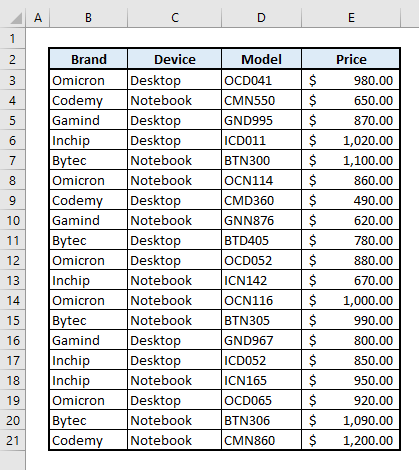
টেবিল থেকে প্রাপ্ত ডেটার উপর ভিত্তি করে, আমরা কলাম H এ উল্লেখিত আর্গুমেন্টগুলি বরাদ্দ করতে যাচ্ছি।
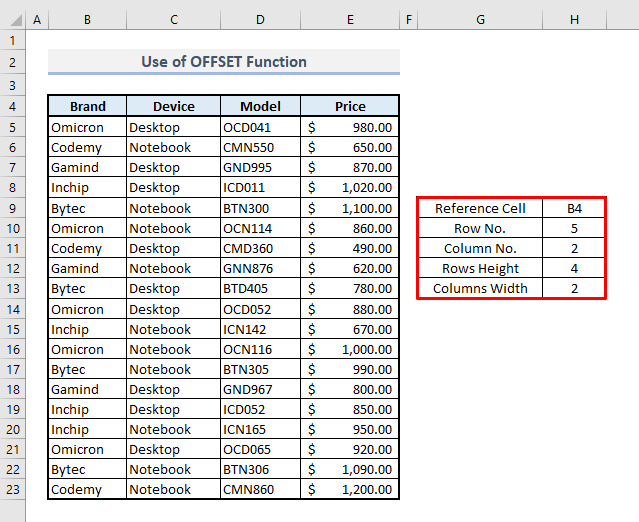
📌 ধাপ:
➤ যেহেতু আমরা <3 এ OFFSET ফাংশন ব্যবহার করে ফলাফল খুঁজে বের করতে যাচ্ছি।>সেল H15 , আমাদের সেখানে টাইপ করতে হবে:
=OFFSET(B4,5,2,4,2) ➤ Enter চাপার পর, আপনি হবেন আপনার আর্গুমেন্ট নির্বাচনের উপর ভিত্তি করে রিটার্ন মানগুলির একটি অ্যারে দেখানো হয়েছে৷
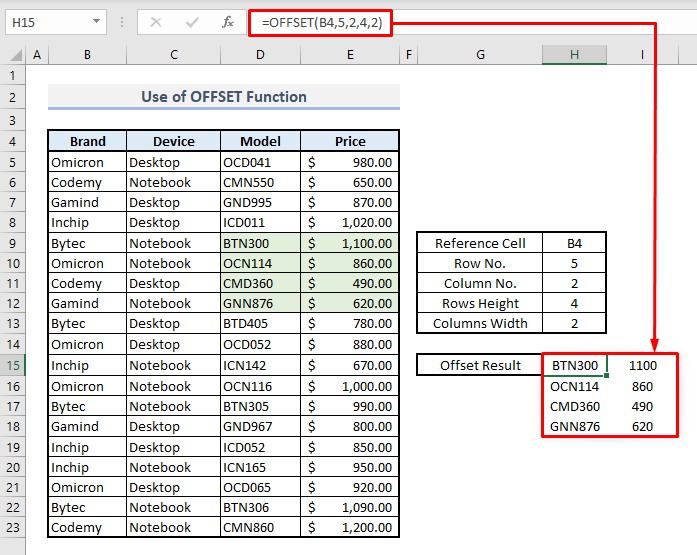
তাহলে এই ফাংশনটি কীভাবে কাজ করে? ফাংশনের ভিতরে, 1ম আর্গুমেন্ট হল সেল B4 যা একটি রেফারেন্স মান হিসাবে পরিচিত। এখন, নিচের দিকে ৫ম সারিতে যান & এই রেফারেন্স সেল থেকে ডানদিকে 2য় কলাম & আপনি সেল D9 পাবেন। যেহেতু আমাদের সারির উচ্চতা 2, তাই D9 থেকে শুরু করে নীচের দিকে 4টি ঘর থেকে ফিরে আসবেফাংশন এবং সবশেষে, কলামের উচ্চতা- 2 মানে হল 4টি সারি পরবর্তী কলামে ডানদিকে কলাম D এ প্রসারিত হবে। সুতরাং, চূড়ান্ত ফলাফলের অ্যারে D9:E12 এর সেল পরিসর নিয়ে গঠিত।
আরও পড়ুন: এক্সেল অফসেট ডায়নামিক রেঞ্জ কার্যকরী উপায়ে একাধিক কলাম
অফসেট সহ গতিশীল পরিসর তৈরি করা & COUNTA ফাংশন
COUNTA ফাংশন কক্ষের পরিসরে সমস্ত খালি কক্ষ বাদ দিয়ে ঘরের সংখ্যা গণনা করে। এখন COUNTA ফাংশন ব্যবহার করে, আমরা সারির উচ্চতা নির্ধারণ করব & পরিসরে উপলব্ধ ডেটার উপর ভিত্তি করে কলামের প্রস্থ৷
📌 ধাপ:
➤ সেল H4 & প্রকার:
=OFFSET(B4,0,0,COUNTA(B4:B100),COUNTA(B4:E4)) ➤ টিপুন Enter & আপনি দেখতে পাবেন পুরো অ্যারে ফলাফলের মান হিসাবে ফিরে আসবে।

আর্গুমেন্ট বিভাগে, সারির উচ্চতা COUNTA(B4:B100)<দিয়ে বরাদ্দ করা হয়েছে 4> & তার মানে আমরা স্প্রেডশীটে 100 তম সারি পর্যন্ত সারিগুলি বরাদ্দ করছি যাতে 100 তম সারির মধ্যে ডেটার মূল পরিসরের অধীনে একটি নতুন মান ইনপুট করা হবে, সেই নতুন মানটিও অফসেট ফাংশন দ্বারা সংরক্ষণ করা হবে। আবার, কলামের প্রস্থ যেমন COUNTA(B4:E4) হিসাবে সংজ্ঞায়িত করা হয়েছে, তাই চারটি কলাম (B, C, D, E) এখন ফাংশনের উপর ভিত্তি করে বরাদ্দ করা হয়েছে OFFSET ফাংশনে নির্বাচিত রেফারেন্স মান৷
নীচের ছবিতে, এটি একটি উদাহরণ যখন আপনি ডেটার মূল পরিসরের অধীনে একটি মান ইনপুট করেন,অবিলম্বে ফলাফলের মানটি OFFSET টেবিলে দেখানো হবে।
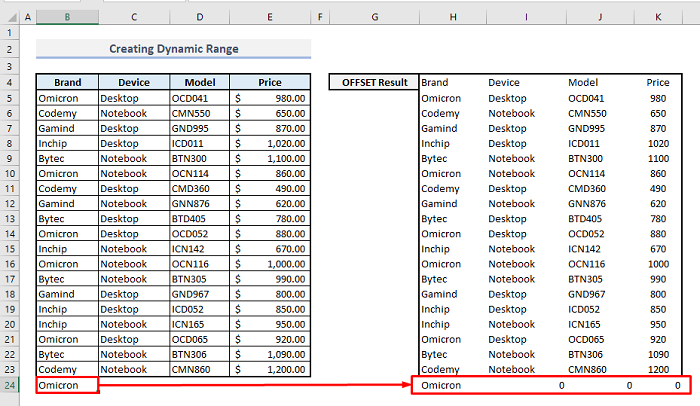
আরও পড়ুন: এক্সেলে VBA এর সাথে ডায়নামিক নামের রেঞ্জ তৈরি করুন (ধাপে ধাপে নির্দেশিকা)
একই রকম রিডিং
- সেলের মানের উপর ভিত্তি করে এক্সেল ডাইনামিক রেঞ্জ
- এক্সেল VBA: সেল ভ্যালুর উপর ভিত্তি করে ডাইনামিক রেঞ্জ (3 পদ্ধতি)
- এক্সেলে VBA এর সাথে শেষ সারির জন্য কিভাবে ডাইনামিক রেঞ্জ ব্যবহার করবেন (3 পদ্ধতি)
অফসেট এবং amp; সহ গতিশীল নামযুক্ত পরিসর তৈরি করতে নাম ব্যবস্থাপক ব্যবহার করে COUNTA ফাংশন
নেম ম্যানেজার ব্যবহার করে, আপনি অফসেট ফাংশনের মাধ্যমে পাওয়া ফলাফলের অ্যারের নাম নির্ধারণ করতে পারেন।
📌 ধাপ 1:
➤ সূত্র ট্যাবের অধীনে, নাম ম্যানেজার নির্বাচন করুন। একটি ডায়ালগ বক্স খুলবে।
➤ চাপুন নতুন & নাম সম্পাদক বক্সটি প্রদর্শিত হবে৷

📌 ধাপ 2:
➤ আপনার ডেটাসেটের নাম বা আপনি অফসেট করতে চান এমন কক্ষের পরিসর নির্ধারণ করুন।
➤ রেফারেন্স বাক্সে, সূত্রটি টাইপ করুন:
=OFFSET(B4,0,0,COUNTA(B4:B100),COUNTA(B4:E4)) ➤ চাপুন ঠিক আছে & নাম ম্যানেজার এখন তালিকায় সংজ্ঞায়িত নামটি নীচে রেফারেন্স সূত্র সহ দেখাবে।

📌 ধাপ 3:
➤ এখন বন্ধ করুন নাম ম্যানেজার & আপনার স্প্রেডশীটে ফিরে যান।

📌 ধাপ 4:
➤ আপনার স্প্রেডশীটে যেকোন সেল নির্বাচন করুন & ; সূত্র হিসাবে সংজ্ঞায়িত নাম টাইপ করা শুরু করুন। আপনি সেখানে সংজ্ঞায়িত নাম পাবেনফাংশন তালিকা।
➤ সেই ফাংশনটি নির্বাচন করুন & এন্টার টিপুন।

নীচের ছবির মত, আপনি ফলস্বরূপ অ্যারে দেখতে পাবেন যা <3 দ্বারা অফসেট ফাংশনের সাথে রেফারেন্স হিসাবে সংরক্ষণ করা হয়েছিল।>নাম ম্যানেজার ।
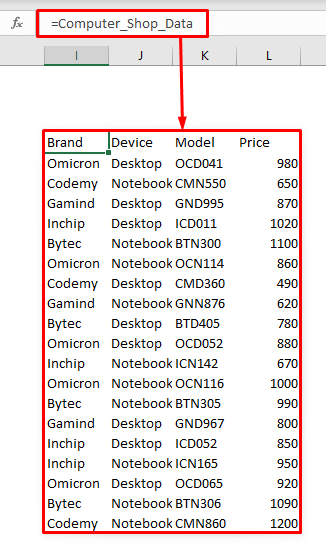
আরও পড়ুন: এক্সেল ডাইনামিক নামের রেঞ্জ সেল ভ্যালুর উপর ভিত্তি করে (5টি সহজ উপায়)
গণনার জন্য ডায়নামিক নামের পরিসরের ব্যবহার
আপনি আগে নির্বাচিত অ্যারের নাম বা ঘরের পরিসর নির্ধারণ করার পরে, এখন আপনি এর উপর ভিত্তি করে বিভিন্ন গণনা করতে পারেন সাংখ্যিক মান বা ডেটার গতিশীল নামকৃত পরিসরে কোনো ফাংশন প্রয়োগ করুন। আমাদের ডেটাসেট থেকে, আমরা এখন প্রথমে সম্পূর্ণ মূল্য তালিকা অফসেট করব & তারপর কয়েকটি বীজগণিত গণনা করুন।
📌 ধাপ 1:
➤ আবার নাম সম্পাদক খুলুন & এর নাম দিন দাম৷
➤ রেফারেন্স ফাংশন বক্সে, সূত্রটি টাইপ করুন:
=OFFSET(E4,1,0,COUNTA(E5:E100),1) ➤ ঠিক আছে & টিপুন ; নাম ম্যানেজার নীচে একটি রেফারেন্স সূত্র সহ মূল্য এর জন্য নির্ধারিত নাম দেখাবে।
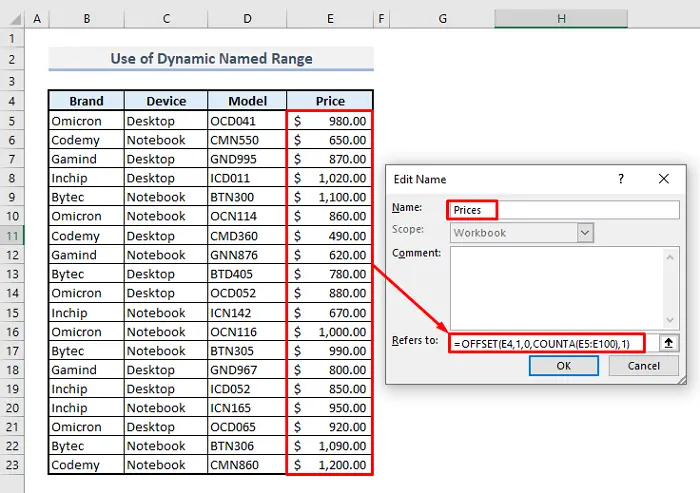
📌 ধাপ 2:
➤ বন্ধ করুন নাম ম্যানেজার & এটি আপনার স্প্রেডশীটে ফেরত দিন।

📌 ধাপ 3:
➤ আমরা খুঁজে বের করব তালিকা থেকে সমস্ত দামের যোগফল, সেল H11 -এ একটি নতুন সংজ্ঞায়িত নামের পরিসরের সূত্রটি হবে:
=SUM(Prices) ➤ পরে এন্টার টিপে, আপনি একবারে সমস্ত ডিভাইসের মোট দাম পাবেন।
এভাবেডায়নামিক নামের পরিসর গণনার সময় একটি ফাংশনের জন্য কাজ করে। আপনাকে ফাংশন বারে প্রতিবার সেল রেফারেন্সগুলি ইনপুট করতে হবে না কারণ আপনি ইতিমধ্যেই নাম ম্যানেজার দিয়ে সেলগুলির সেই পরিসরের জন্য একটি নাম সংজ্ঞায়িত করেছেন৷
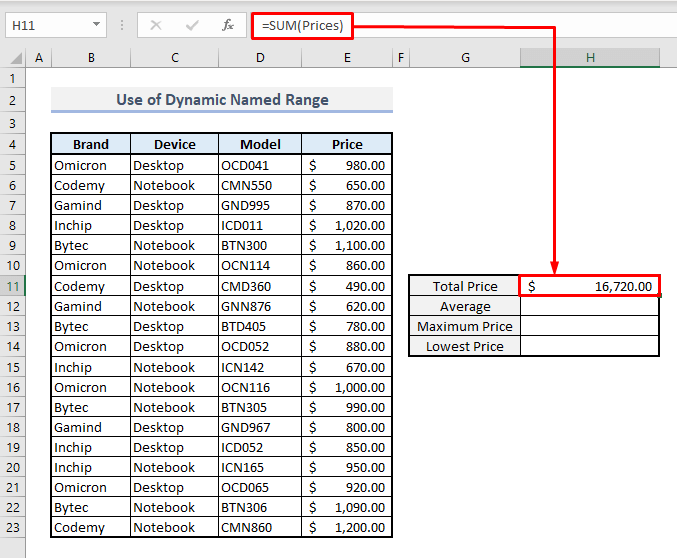
একইভাবে, গড়, MAX এবং ব্যবহার করে MIN ফাংশন, আপনি নীচের ছবিতে দেখানো কলাম H এ কিছু অন্যান্য ডেটা মূল্যায়ন করতে পারেন।
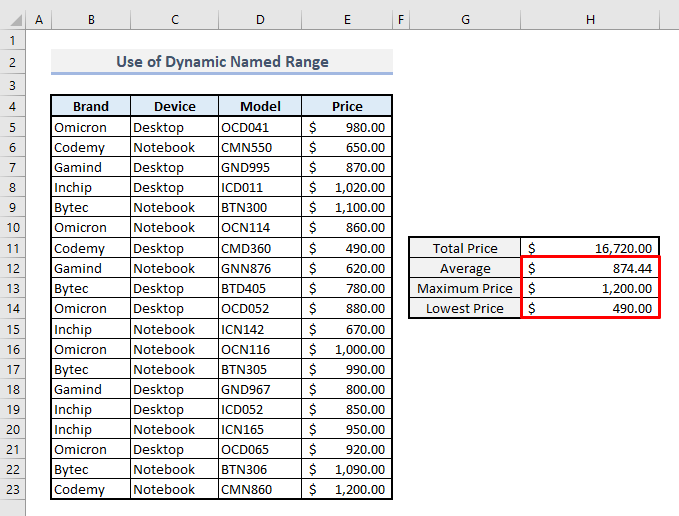
আরও পড়ুন : এক্সেলে সেল মানের উপর ভিত্তি করে ডায়নামিক সাম রেঞ্জ তৈরি করুন (4 উপায়ে)
অফসেটের বিকল্প: INDEX ফাংশন দিয়ে ডায়নামিক রেঞ্জ তৈরি করা
এর একটি উপযুক্ত বিকল্প অফসেট ফাংশন হল INDEX ফাংশন। আপনি এই INDEX ফাংশনের সাথে একাধিক ডেটা বা একাধিক কক্ষ সংরক্ষণ করতে পারেন। এখানে আমরা আবার দামের তালিকার নাম সংজ্ঞায়িত করতে যাচ্ছি।
📌 ধাপ 1:
➤ খুলুন নাম সম্পাদক আবার & রেফারেন্স বক্সে সূত্রটি টাইপ করুন:
=INDEX(B5:E100, 0, MATCH(E4, B4:E4, 0)) ➤ চাপুন Enter & আপনি নাম ম্যানেজার এ নতুন সংজ্ঞায়িত নামটি পাবেন।
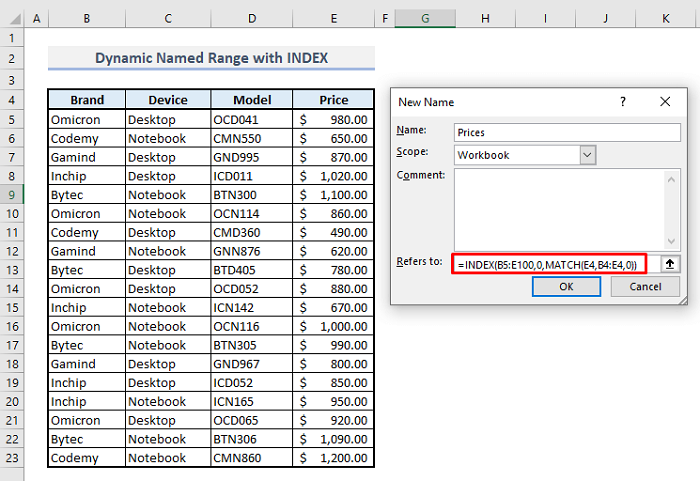
📌 ধাপ 2:
➤ বন্ধ করুন নাম ম্যানেজার & আপনার হয়ে গেছে।
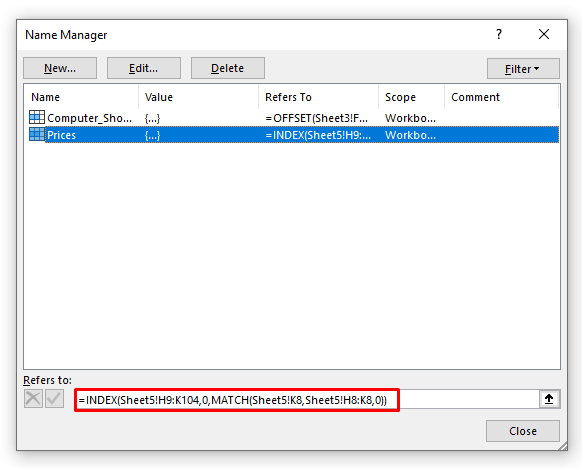
এখন আপনি আপনার স্প্রেডশীটে এই ডায়নামিক নামের পরিসরটি ব্যবহার করতে পারেন সংশ্লিষ্ট ফাংশন বরাদ্দ করে যেকোনো ধরনের গণনার জন্য।
আরও পড়ুন: এক্সেলে কিভাবে ডায়নামিক রেঞ্জ VBA ব্যবহার করবেন (11 উপায়)
সমাপ্তি শব্দ
আমি আশা করি এই নিবন্ধটি সৃষ্টির উপর & এর ব্যবহারডাইনামিক রেঞ্জ এখন আপনাকে আপনার এক্সেল স্প্রেডশীটে কার্যকরভাবে অফসেট ফাংশন প্রয়োগ করতে অনুরোধ করবে। আপনার কোন প্রশ্ন বা প্রতিক্রিয়া থাকলে, মন্তব্য বিভাগে আমাকে জানান. আপনি এই ওয়েবসাইটে এক্সেল ফাংশন সম্পর্কিত আমাদের অন্যান্য নিবন্ধগুলিও দেখতে পারেন৷
৷
